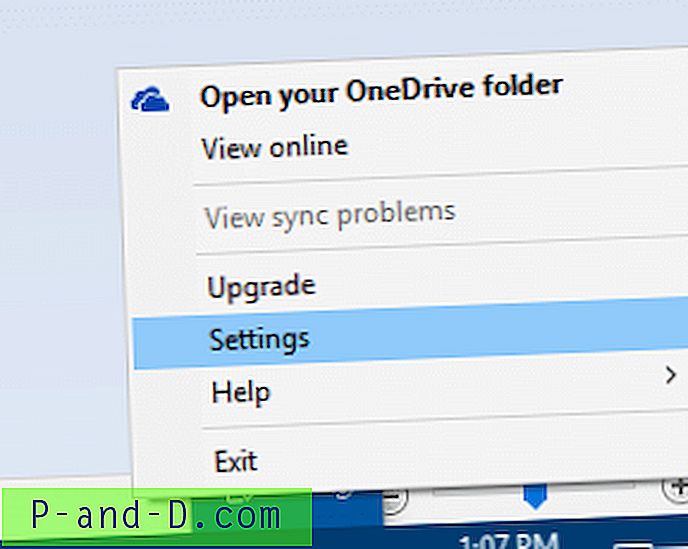Om du inte har hört talas om TED.com är det en webbplats där du kan se över 2 100 inspirerande videor gratis. Några av de välkända talarna som visas i TED.com-videor är Bill Clinton, Al Gore, Bill Gates, Larry Brown, Sergey Brin, Steve Jobs och många fler som talar om ämnen om teknik, vetenskap, globala frågor, affärer och till och med underhållning. Det goda med TED.com är att de inte begränsar dig till att titta på eller ens ladda ner filmerna för visning offline.
På varje sida som du kan strömma videoklippet finns det en nedladdningsknapp på höger sida och klicka på den visar en liten popup som låter dig välja undertexter för videon som du vill ladda ner. De videor som erbjuds att ladda ner på den sidan kommer att vara i MP4-format på 480p. Om du föredrar att ladda ner filmerna till en lägre kvalitet som är mindre i filstorlek, kan du besöka TEDs snabblista där du kan ladda ner videor med medelhög eller låg kvalitet.
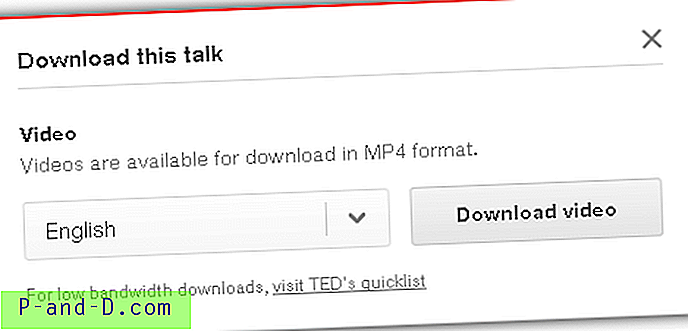
Om du tycker att videorna på TED.com är väldigt intressanta och vill ladda ner dem alla för offlinevisning eller för att dela med din familj, vänner eller kollegor, skulle det vara en verklig utmaning att göra det manuellt eftersom det finns över 2 000 videor. I den här artikeln visar vi dig två olika sätt på hur du automatiskt laddar ner flera eller till och med alla videor från TED.com med bara några musklick. 1. TEDinator
TEDinator (även känd som TED downloader) är ett bärbart freeware-verktyg skapat av Obin Shah som låter dig enkelt ladda ner flera eller alla videor från TED.com. När du kör programmet första gången öppnas fönstret Inställningar för att du ska välja den mapp där du vill att de nedladdade videorna ska sparas. Valfritt kan du också välja videokvaliteten som ska laddas ner som är antingen låg, vanlig eller hög. Tyvärr stöder TEDinator inte längre nedladdning av undertexter.
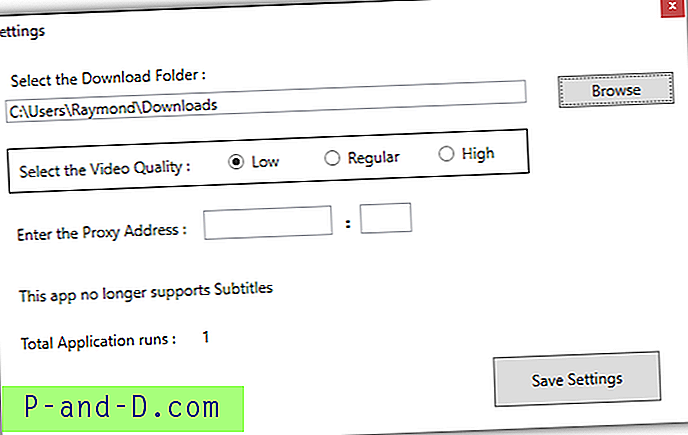
Varje gång du kör TEDinator tar den automatiskt en lista med de senaste tillgängliga videorna från TED-webbplatsen. Den här åtgärden liknar klicka på knappen "Uppdatera länkar" längst upp i applikationen. För att ladda ner alla videor från TED.com, markerar du bara "Hämta alla videor" kryssrutan följt av genom att klicka på knappen Start nedladdning.
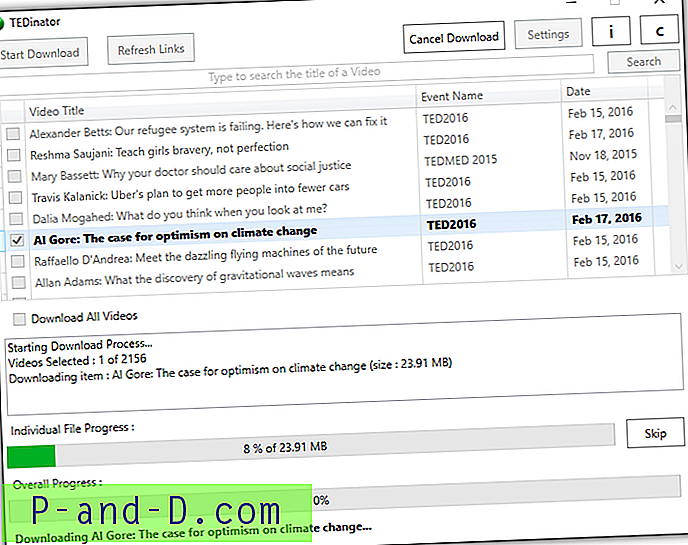
Sökfältet som ligger högst upp i programmet är mycket användbart för att söka efter videor baserat på ditt sökord. Den kan också söka efter talarens namn eftersom det är en del av videotiteln. Nedan visas en skärmdump av ett exempel med TEDinator för att söka efter videor som har att göra med nyckelordet "klimat".
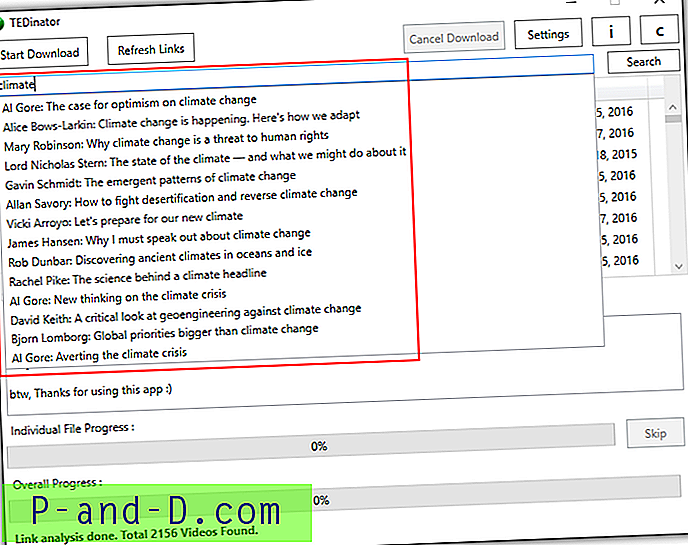
Observera att nedladdningssidan på länken nedan visar flera versioner av TEDinator. Se till att du får den senaste versionen för stabil och problemfri nedladdning. ZIP-filen är lösenordsskyddad och det aktuella lösenordet för att extrahera TEDinator från arkivet är ObinShah . Om lösenordet inte fungerar, ladda ner textfilen och följ instruktionerna.
Ladda ner TEDinator
2. Metalink skapad med metaTED
Det finns en färdiggjord metalink-fil som innehåller länkar till varje video på TED.com som kan importeras direkt till en metallinkuppladdad nedladdningshanterare som JDownloader, Free Download Manager, Down ThemeAll, FlashGot, Orbit Downloader och etc för batchnedladdning. I grund och botten är metallink bara en textfil i XML-format som kan redigeras med en textredigerare. Du hittar information som namnen på högtalarna, beskrivning av videon, taggar, filnamn och direktlänk för att ladda ner videon.
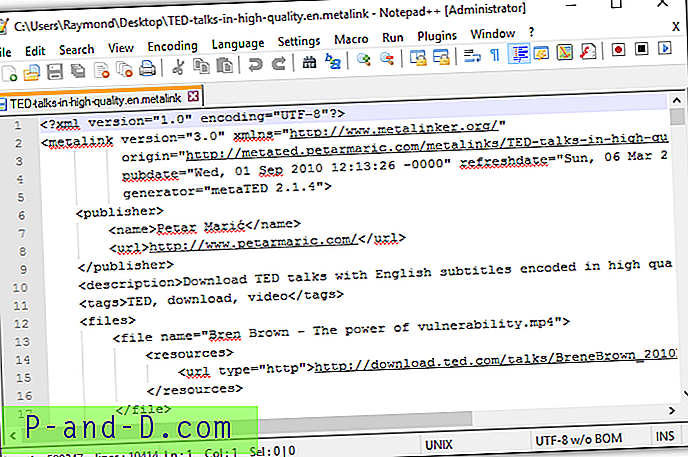
För att ladda ner alla TED.com-videor med hjälp av metallink, besök först webbsidan från länken i slutet av den här artikeln, välj ett av de språk som stöds undertexter, och sedan får du några hyperlänkar med olika grupperingar och videokvaliteter. Om du till exempel vill ladda ner TED-samtal med engelska undertexter kodade i låg kvalitet klickar du på den första länken för att ladda ner metalink-filen.
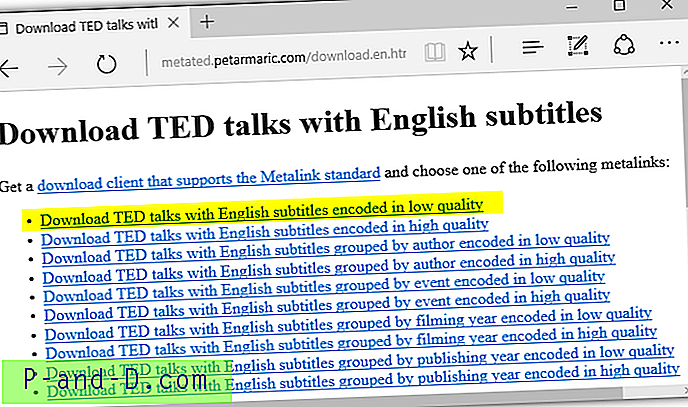
När du är klar med nedladdningen av .metalink-filen måste du antingen importera .metalink-filen till ditt nedladdningshanteringsprogram, eller helt enkelt köra filen om nedladdningshanteraren redan har associerat .metalink-filformat med applikationen. Din nedladdningshanterare ska automatiskt importera alla länkar som ska laddas ner.
Observera att du bör använda en minneseffektiv nedladdningshanterare eftersom du laddar över 2000 länkar till programmet och en långsam dator kanske inte kan hantera processen som får programmet att hänga på. Nedan är ett exempel på JDownloader som automatiskt analyserar och laddar nedladdningslänkarna från TED.com från metalink-filen.
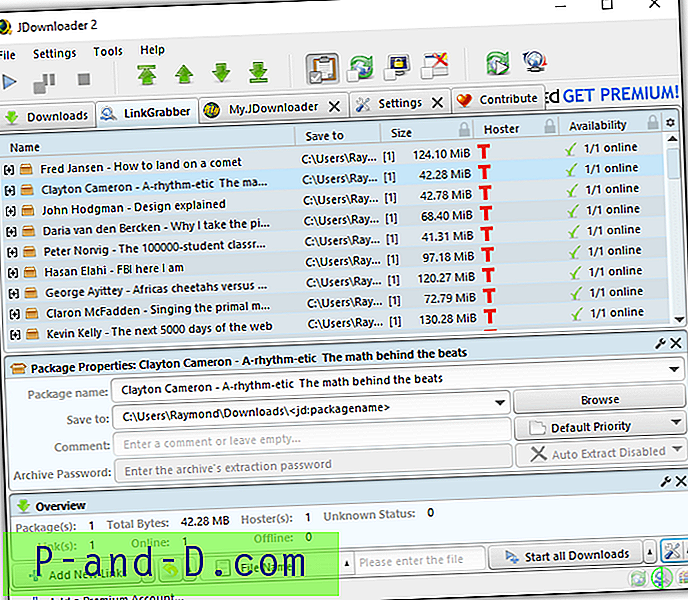
Ladda ner Metalinks för TED.com